Oglas
 Čini se da svi Windows operativni sustavi dopuštaju veliku prilagodbu i promjene na temelju želja korisnika. Danas ćemo govoriti o malom dijelu toga - podešavanju Windows prijave / boot-a.
Čini se da svi Windows operativni sustavi dopuštaju veliku prilagodbu i promjene na temelju želja korisnika. Danas ćemo govoriti o malom dijelu toga - podešavanju Windows prijave / boot-a.
Pa, spremni za početak? Učinimo to.
Nered sa stvarnom prijavom također može biti vrlo zabavan. Zapravo, ako vas to ne napumpa dovoljno, što ako vam kažem da je lako? Da, dobro je! Evo nekoliko cool stvari koje možete učiniti s registrarom kako bi vaš zaslon za prijavu bio malo osobniji:
Dodajte podsjetnik za tekst prijave
Ovaj mali podsjetnik pojavit će se svaki put kada pokrenete računalo, neposredno prije pokretanja zaslona za prijavu. Možete ga urediti tako da kaže što god želite.
-
1. Idite na "Start", "Run" i utipkajte regedit.ext.
2. Kad se uređivač registra učita, idite na
HKEY_LOCAL_MACHINE \ SOFTWARE \ Microsoft \ Windows NT \ Trenutna verzija \ Winlogon
3. Sada bi trebali vidjeti mnoštvo registarskih ključeva koji su bitni za prijavu. Da bismo učinili ono što pokušavamo dodati tekstualni podsjetnik, pronaći ključ registra LegalNoticeCaption i desnom tipkom miša kliknite i odaberite Izmjena.
4. Sada unesite što želite u okvir kako biste postavili naslov / naslov za prozor.
5. Za stvarni tekst koji želite prikazati, pronađite ključ registra točno ispod njega pod naslovom LegalNoticeText i ponovo kliknite desnom tipkom miša pa odaberite Izmjena. Unesite što god želite u okvir.
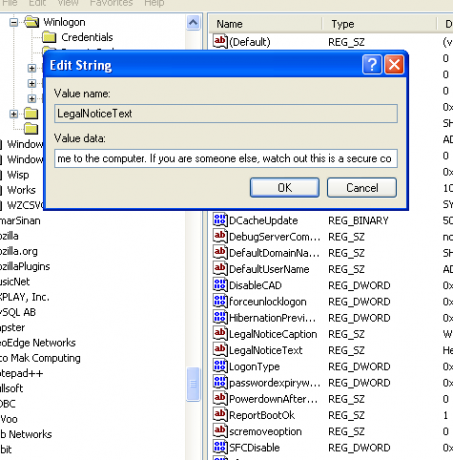
Postavite zadani identitet prijave
Također povoljno smješten u Winlogon imenik je ključ registra AutoAdminLogin, DefaultDomainName, i DefaultUserName. Ove tipke postavljaju zadane vjerodajnice za prijavu za sustav kada se prijava učitava. Ako jednostavno želite uštedjeti vrijeme automatskim postavljanjem ispravnog korisničkog imena i lozinke svaki put, a ovo računalo ne koristi gomila ljudi, onda je to u redu.
Ako računar na kojem pipkate koristi mnogo ljudi, onda ne bih preporučio korištenje ovog podešavanja, osim ako, naravno, ne namjeravate svi koji koriste isti račun. Svejedno ovdje je:
-
1. Idite na "Start", "Run" i utipkajte regedit.exe.
2. Kad se uređivač registra učita, idite na
HKEY_LOCAL_MACHINE \ SOFTWARE \ Microsoft \ Windows NT \ Trenutna verzija \ Winlogon
3. AutoAdminLogin ključ bi trebao biti trenutno postavljen na 0 ako se sustav automatski ne prijavi. Ako se sustav ipak prijavi automatski, tada bi to trebalo biti postavljeno na 1.
4. DefaultDomainName ključ je zadani korisnički direktorij za koje je odabrano korisničko ime. Obično se to neće trebati mijenjati, osim ako se ne prijavite na poslužitelj.
5. DefaultUserName ključ, očito, postavlja zadano korisničko ime. To možete promijeniti u bilo što što želite zajedno sa svojim korisničkim imenom.
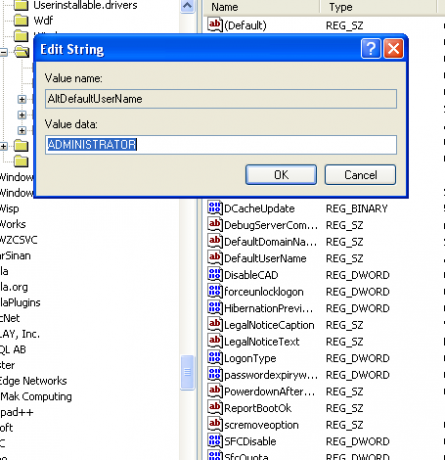
Promjena čuvara zaslona za prijavu
Promjena čuvara zaslona za prijavu možda je najbolji dio. Sposobnost pokazati prijateljima svoje super cool hakiranje vještine ugađanja i vrhunski način rada na računalu. U svakom slučaju, ovdje je jednostavan način korištenja cool softvera. (Napomena: Instalacija je prilično jednostavna i ne treba puno objašnjenja.)
-
1. preuzimanje datoteka BootSkin.
2. Pronađite i preuzmite nove ili rabljene trenutačne "BootSkins" dobivene nakon instalacije za promjenu zaslona za pokretanje. (Za preuzimanje i pristup novim "BootSkins" možete otići na WinCustomize.)
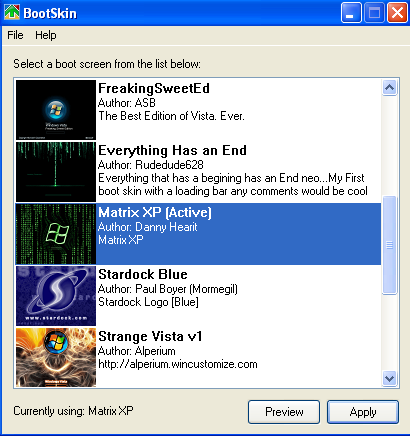
Nadam se da će vam ovi mali popravci malo približiti savršen Računalo. Zabavite se ugađati!
Will Mueller računalni je štreber i štreber koji već duže vrijeme koristi računala. S takvim sam surađivao u velikom broju web razvoja kao i programiranja.


